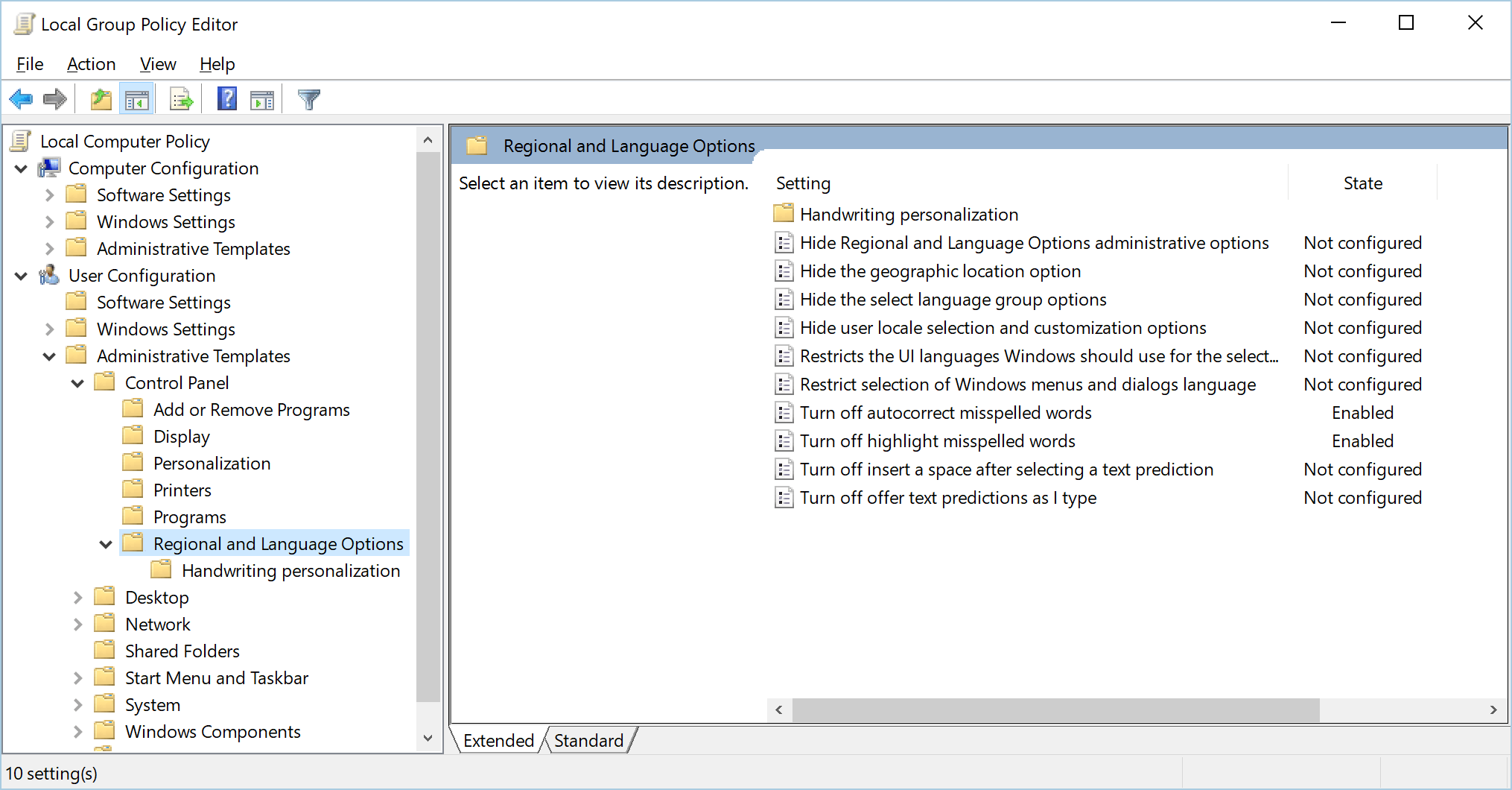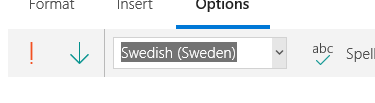Как реально отключить уже отключенную функцию автозамены в Windows 10
В Windows 10 есть возможность отключить автокоррекцию орфографических ошибок в "Настройки - Устройства - Ввод". В Почте Windows 10 вы также можете отключить выделение и автокоррекцию орфографических ошибок при написании электронного письма в меню параметров. Тем не менее, автокоррекция будет "исправлять" ошибки сама по себе, что еще более раздражает, когда вы пишете на языке, который Win10 не понимает.
Я предполагаю, что проверка орфографии каким-то образом интегрирована в язык клавиатуры, но активна только в некоторых приложениях (возможно, в тех, которые не контролируют ее соответствующим образом). У меня установлено несколько разных языков, главным из которых является немецкий, но не установлена английская клавиатура, поскольку при использовании немецкого просто не требуется (никаких дополнительных клавиш / букв на английском языке, и я предпочитаю, чтобы список языков не появлялся слишком) долго). Теперь при написании почты на английском языке она автоматически исправляет все в немецком стиле (в Mail). В настройках клавиатуры (панель управления - время, язык и регион - параметры языка - клавиатура =>) у меня есть доступ к некоторым деталям, касающимся проверки орфографии (по-разному для разных языков клавиатуры), но нет никакой возможности просто отключить ее! Независимо от того, что я использовал немецкую раскладку для ввода на английском языке, должен быть вариант для любого, кто не хочет, чтобы проверка орфографии отключала его, не так ли?
Кто-нибудь знает, есть ли еще одна скрытая опция для проверки правописания, которая действительно могла бы отключить эту вещь?
5 ответов
Это старый вопрос, но это может быть правильный ответ.
Причина: похоже, что групповые политики имеют приоритет над пользовательскими настройками.
Что сработало для меня:
- Открой
gpedit.msc(просто введите в поиске /Cortana и нажмите первый вариант) - идти к
User Configuration>Administrative Templates>Control Panel>Regional and Language Options Enableи то и другоеTurn off autocorrect...а такжеTurn off highlight...
Я проходил через ту же проблему, и вот что я считаю самым правильным ответом:
- Вы не можете отключить автозамену в почте Windows 10. Он живет своей жизнью, не зависящей от настроек набора текста в Windows 10.
- Однако вы можете изменить язык для ВСЕЙ почты, но не совсем понятно, как это сделать - вы можете подумать, что выбор всего, а затем выбор языка в языковой области в верхней части экрана может позволить вам ввести электронное письмо на ОДНОМ языке, но вы ошибаетесь, если думаете, что так остановите это. (это слишком логично для современного дизайна приложений, вы знаете)
- Почта Windows 10 слушает язык, который вы установили в настройках системного региона! Чтобы напечатать всю почту на одном языке, выберите язык вниз в языковой панели Windows 10, прежде чем вводить текст. После каждого символа Windows 10 будет опрашивать язык, установленный в языковой панели, и вернет свой язык обратно на этот язык. Вот почему установка языка в самой Почте не является "липкой".
У меня была точно такая же проблема, поэтому я переключился на Thunderbird. Но все же многие другие приложения использовали функцию проверки орфографии и автокоррекции Win 10, хотя она была отключена. Но в конце концов я нашел простой и определенный способ действительно отключить его во всех приложениях:
1) перейдите в C: \ Windows \ System32
2) переименуйте MsSpellCheckingHost.exe в MsSpellCheckingHostOLD.exe (или любое другое имя)
3) переименуйте MsSpellCheckingFacility.dll в MsSpellCheckingFacilityOLD.dll (или любое другое имя)
4) перезагрузите компьютер
У меня отлично работает. Больше нет проверки орфографии, больше нет автокоррекции. Пожалуйста, кто-нибудь может подтвердить это и для Mail-App, поскольку я полностью удалил приложение Mail и Calendar из Windows.
Редактировать: чтобы переименовать файлы в папке system32, вы должны получить права владения файлами:
щелчок правой кнопкой мыши - свойства-> безопасность-> расширенный-> владелец
Теперь установите права на чтение и запись.
Поскольку нет способа работать "против исправления заклинаний", другой способ - подыграть: "Почта" проверяет орфографию на основе ваших текущих языковых настроек. Просто добавьте свой язык в настройках Windows "Регион и язык" (не загружайте языковой пакет! См. Ниже). Всякий раз, когда вы хотите переключить язык, на котором пишете свою почту, нажмите windows-space, чтобы изменить язык. Текст, который вы пишете в этой настройке, каким-то образом помечается соответствующим языком и получает правильные исправления орфографии / красное подчеркивание
Обновление: Внимание: после установки языковых пакетов Windows 10 (с обновлением Creators) начала вести себя странно, например, начала отображать Windows на немецком языке, даже если я установил английский в качестве стандартного языка. Я советую не устанавливать языковой пакет, а только сами языки.
Я думаю, что нашел способ.
Это немного грязно и может привести к непреднамеренным последствиям, и я на самом деле не проверял его в приложении Почта, которым я не пользуюсь, но теперь он работает на других приложениях, которые я использую, которые показали точно такое же, раздражающее поведение до.
Делайте это на свой страх и риск, и обязательно делайте резервные копии своих материалов раньше.
Regedit. Поиск по: "Автокоррекция"
Вы обнаружите, что многие записи по-прежнему установлены на "1", и все они находятся в "input/settings/is_..". Измените все это на "0".
Я подумал об автоматизации, но на самом деле это не заняло много времени, возможно, это было 30 записей.
Я предполагаю, что они позволяют приложениям самостоятельно контролировать поведение автокоррекции, а разработчики приложений не используют эту функцию, а это означает, что вы застряли в том, что по умолчанию (вероятно, "1").
Следующий ответ в другом вопросе помог мне сегодня вечером после долгой борьбы за OneNote для Windows 10, автоматически исправляющей мои английские слова на моем местном языке. Подсказка - использовать локальную клавиатуру в настройках английского языка, /questions/265817/kak-ustanovit-yazyik-proverki-nezavisimo-ot-raskladki-klaviaturyi-v-windows/265829#265829
Он не отключает автокоррекцию, но дает вам по крайней мере контроль над тем, к какому языку он относится, без привязки к раскладке клавиатуры.
Из поста: зайдите в настройки> Регион и язык. В "Языки"> Добавить язык. Добавьте язык, который вы хотите использовать для проверки языка. Нажмите на этот новый добавленный язык и нажмите "Опции". Добавьте раскладку клавиатуры, которую вы хотите.